ハードドライブへのアクセスを回復し、ハードドライブを開けないエラーを修正する方法

この記事では、ハードドライブが故障した場合に、アクセスを回復する方法をご紹介します。さあ、一緒に進めていきましょう!
パスワードを忘れることは、私たちがよく知っている問題です。ほとんどの場合、[パスワードを忘れた 場合]オプション をクリックし、 いくつかの簡単な手順を実行するだけでアクセスを取り戻すことができますが、常にそうであるとは限りません。BIOSパスワード(通常、BIOS設定への入力を回避するため、またはパーソナルコンピュータの起動を回避するために設定されるパスワード)を忘れると、システムを完全に起動できなくなります。
幸いなことに、そこにあるすべてのものと同様に、この問題にはいくつかの回避策があります。この記事のBIOSパスワードを忘れて、システムに再度ログインできるようにするための回避策/解決策を確認します。
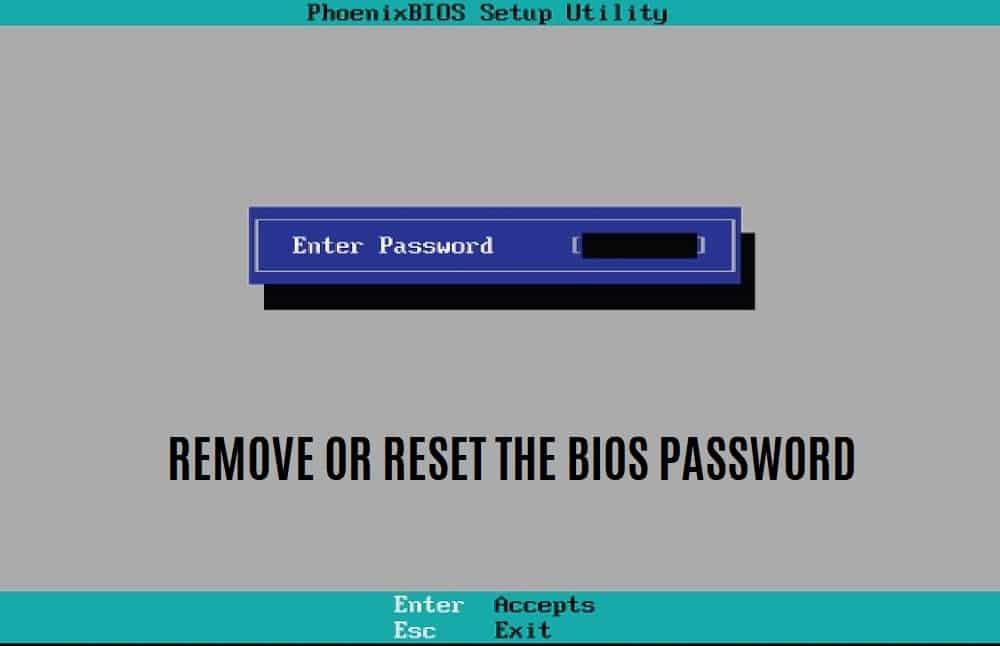
基本入出力システム(BIOS)とは何ですか?
基本入出力システム(BIOS)は、起動プロセス中にハードウェアの初期化を実行するために使用されるファームウェアであり、プログラムおよびオペレーティングシステムのランタイムサービスも提供します。素人の言葉で言えば、コンピュータのマイクロプロセッサは、CPUのONボタンを押した後、BIOSプログラムを使用してコンピュータシステムを起動します。BIOSは、コンピューターのオペレーティングシステムと、ハードディスク、キーボード、プリンター、マウス、ビデオアダプターなどの接続されたデバイスとの間のデータフローも管理します。
BIOSパスワードとは何ですか?
BIOSパスワードは、起動プロセスが開始される前に、コンピュータの基本的な入出力システムにログインするために時々必要な検証情報です。ただし、BIOSパスワードは手動で有効にする必要があるため、ほとんどの場合、個人のシステムではなく企業のコンピューターにあります。
パスワードは、Complementary Metal-Oxide Semiconductor(CMOS)メモリに保存されます。一部のタイプのコンピューターでは、マザーボードに接続された小さなバッテリーで維持されます。セキュリティの追加レイヤーを提供することにより、コンピューターの不正使用を防止します。問題が発生する場合があります。たとえば、コンピュータの所有者がパスワードを忘れたり、従業員がパスワードを開示せずにコンピュータを返却したりすると、コンピュータは起動しません。
コンテンツ
BIOSパスワードを削除またはリセットする方法(2020)
BIOSパスワードをリセットまたは削除するには、主に5つの方法があります。それらは、数十の異なるパスワードを試すことから、システムのマザーボードからボタンをポップすることへのアクセスを得ることまで多岐にわたります。複雑すぎるものはありませんが、ある程度の努力と忍耐が必要です。
方法1:BIOSパスワードバックドア
ユーザーが設定したパスワードに関係なく機能するBIOSメニューにアクセスするために「マスター」パスワードを保持しているBIOSメーカーはほとんどありません。マスターパスワードは、テストとトラブルシューティングの目的で使用されます。これは一種のフェイルセーフです。これは、リストにあるすべての方法の中で最も簡単で、技術的ではありません。システムをクラックして開く必要がないため、これを最初の試行としてお勧めします。
1.パスワードを入力するウィンドウが表示されたら、間違ったパスワードを3回入力します。フェイルセーフ「サム」と呼ばれるポップアップ表示されます。
システムが無効になっているか、パスワードが失敗したことを通知するメッセージが届き、メッセージの下の角括弧内に数字が表示されます。この番号を注意深く書き留めてください。
2. BIOSマスターパスワードジェネレータにアクセスし、テキストボックスに番号を入力して、その すぐ下にある[パスワードを取得]と表示されている青いボタンをクリックします。
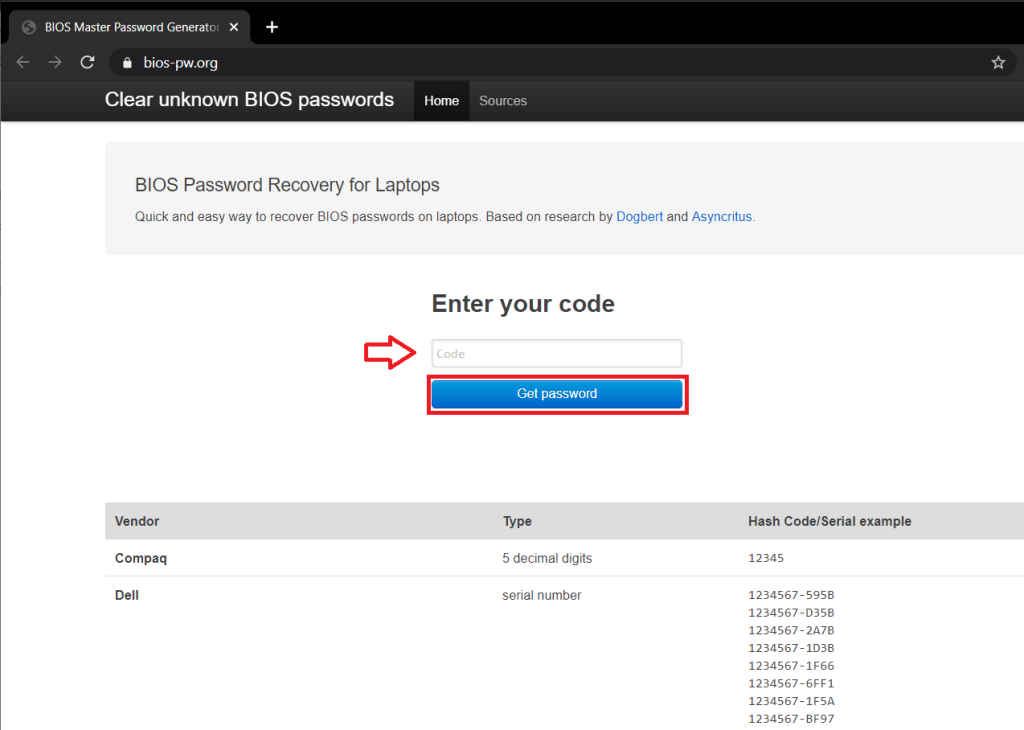
3.ボタンをクリックすると、Webサイトに、「GenericPhoenix」というラベルの付いたコードから始めて1つずつ試すことができるいくつかの可能なパスワードが一覧表示されます。最初のコードでBIOS設定が表示されない場合は、成功するまでコードのリストを下に向かって進んでください。コードの1つは、あなたやあなたの雇用主が設定したパスワードに関係なく、確実にアクセスを許可します。
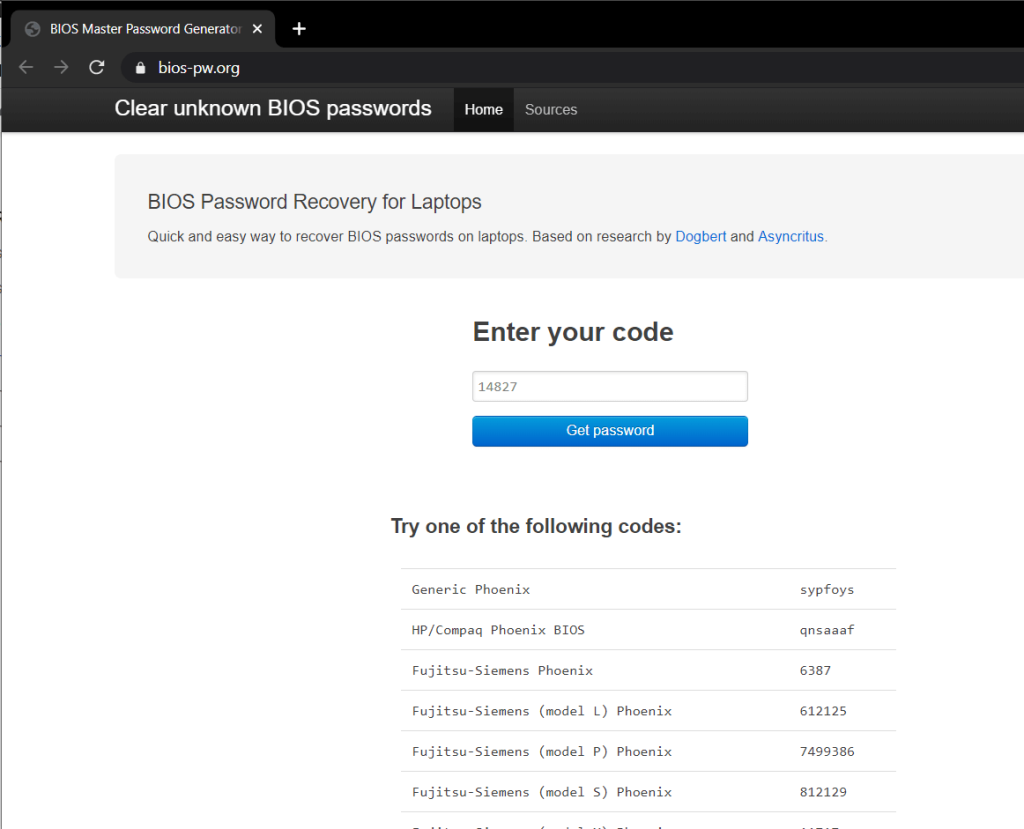
4.いずれかのパスワードを入力したら、コンピュータを再起動するだけで、同じBIOSパスワードを問題なくもう一度入力できるようになります。
注:「システムが無効です」というメッセージは、怖がらせるためだけにあるため、無視してかまいません。
方法2:BIOSパスワードをバイパスするためにCMOSバッテリーを取り外す
前述のように、B IOSパスワードは、他のすべてのBIOS設定とともにComplementary Metal-Oxide Semiconductor(CMOS)メモリに保存されます。マザーボードに取り付けられた小さなバッテリーで、日付や時刻などの設定を保存します。これは特に古いコンピューターに当てはまります。したがって、この方法は、BIOS設定パスワードを保存するために電力を必要としない不揮発性ストレージフラッシュメモリまたはEEPROMを備えているため、いくつかの新しいシステムでは機能しません。ただし、この方法は最も複雑ではないため、試してみる価値はあります。
1.コンピュータの電源を切り、電源コードを抜き、すべてのケーブルを外します。(再インストールに役立つように、ケーブルの正確な位置と配置を書き留めてください)
2.デスクトップケースまたはラップトップパネルを開きます。マザーボードを取り出して、CMOSバッテリーを見つけます。CMOSバッテリーは、マザーボード内部にある銀色のコイン型バッテリーです。

3.バターナイフのように平らで鈍いものを使用して、バッテリーを取り出します。マザーボードや自分自身を誤って損傷しないように、正確かつ注意してください。CMOSバッテリーが取り付けられている方向、通常は手前に刻印されたプラス側に注意してください。
4.バッテリーを元の場所に戻す前に、少なくとも30分間 、清潔で乾燥した場所に保管してください。これにより、取得しようとしているBIOSパスワードを含むすべてのBIOS設定がリセットされます。
5.すべてのコードを接続し直し、システムの電源を入れて、BIOS情報がリセットされているかどうかを確認します。システムの起動中に、新しいBIOSパスワードを設定することを選択できます。設定する場合は、将来の目的のためにメモしておいてください。
また読む: PCがUEFIまたはレガシーBIOSを使用しているかどうかを確認する方法
方法3:マザーボードジャンパーを使用してBIOSパスワードをバイパスまたはリセットする
これはおそらく、最新のシステムでBIOSパスワードを取り除くための最も効果的な方法です。
ほとんどのマザーボードには、BIOSパスワードとともにすべてのCMOS設定をクリアするジャンパーが含まれています。ジャンパーは、電気回路を閉じて電気の流れを閉じる役割を果たします。これらは、ハードドライブ、マザーボード、サウンドカード、モデムなどのコンピュータ周辺機器を構成するために使用されます。
(免責事項:特に最近のラップトップでは、この方法を実行するとき、または専門の技術者の助けを借りるときは、細心の注意を払うことをお勧めします。)
1.システムのキャビネット(CPU)を開いて、マザーボードを慎重に取り出します。
2.ジャンパーを見つけます。ジャンパーブロックと呼ばれる、端にプラスチックのカバーが付いた、マザーボードから突き出ているいくつかのピンです。それらは主にボードの端に沿って配置されていますが、そうでない場合は、CMOSバッテリーまたはCPUの近くで試してください。ラップトップでは、キーボードの下��たはラップトップの底面を探すこともできます。見つかったら、その位置をメモします。
ほとんどの場合、次のいずれかのラベルが付けられます。
3.ジャンパーピンを現在の位置から取り外し、残りの2つの空の位置に配置します。たとえば、コンピュータのマザーボードで、2と3がカバーされている場合は、それらを3と4に移動します。
注:ラップトップには通常、ジャンパーの代わりにDIPスイッチがあり、スイッチを上下に動かすだけで済みます。
4.すべてのケーブルをそのまま接続し、システムの電源を入れ直します。パスワードがクリアされていることを確認してください。次に、手順1、2、および3を繰り返し、ジャンパーを元の位置に戻します。
方法4:サードパーティソフトウェアを使用してBIOSパスワードをリセットする
パスワードがBIOSユーティリティを保護するだけで、Windowsを起動する必要がない場合があります。このような場合は、サードパーティのプログラムを試してパスワードを復号化できます。
CMOSPwdのようなBIOSパスワードをリセットできるサードパーティソフトウェアがオンラインで入手できます。あなたはこのウェブサイトからそれをダウンロードして、与えられた指示に従うことができます。
方法5:コマンドプロンプトを使用してBIOSパスワードを削除する
最後の方法は、すでにシステムにアクセスしていて、BIOSパスワードとともにCMOS設定を削除またはリセットしたい人だけです。
1.コンピューターでコマンドプロンプトを開くことから始めます。コンピューターでWindowsキー+ Sを押し、コマンドプロンプトを検索し、右クリックして[管理者として実行]を選択するだけです。

2.コマンドプロンプトで、次のコマンドを1つずつ実行して、CMOS設定をリセットします。
次のコマンドを入力する前に、それぞれを慎重に入力し、Enterキーを押すことを忘れないでください。
デバッグ o70 2E o 71FF 終了
3.上記のすべてのコマンドを正常に実行したら、コンピューターを再起動して、すべてのCMOS設定とBIOSパスワードをリセットします。
上で説明した方法以外に、BIOSの煩わしさに対する別の、より時間のかかる、時間のかかる解決策があります。 BIOSメーカーは常にいくつかの一般的なパスワードまたはデフォルトのパスワードを設定します。この方法では、それぞれを試して、何ができるかを確認する必要があります。メーカーごとに異なるパスワードのセットがあり、それらのほとんどは次のリストにあります。一般的なBIOSパスワードリスト。BIOS製造元の名前に対してリストされているパスワードを試して、下のコメントセクションでどれがあなたのために働いたかを私たちとみんなに知らせてください。
| メーカー | パスワード |
|---|---|
| VOBISとIBM | マーリン |
| デル | デル |
| バイオスター | バイオスター |
| コンパック | コンパック |
| エノックス | xo11nE |
| エポックス | 中央 |
| フリーテック | ポスタリー |
| します | します |
| ジェットウェイ | spooml |
| パッカードベル | bell9 |
| QDI | QDI |
| シーメンス | SKY_FOX |
| TMC | BIGO |
| 東芝 | 東芝 |
しかし、あなたはまだできない場合はBIOSのパスワードを削除またはリセット、メーカーに連絡して、問題を説明してみてください。
この記事では、ハードドライブが故障した場合に、アクセスを回復する方法をご紹介します。さあ、一緒に進めていきましょう!
一見すると、AirPodsは他の完全ワイヤレスイヤホンと何ら変わりません。しかし、あまり知られていないいくつかの機能が発見されたことで、すべてが変わりました。
Apple は、まったく新しいすりガラスデザイン、よりスマートなエクスペリエンス、おなじみのアプリの改善を伴うメジャーアップデートである iOS 26 を発表しました。
学生は学習のために特定のタイプのノートパソコンを必要とします。専攻分野で十分なパフォーマンスを発揮できるだけでなく、一日中持ち運べるほどコンパクトで軽量であることも重要です。
Windows 10 にプリンターを追加するのは簡単ですが、有線デバイスの場合のプロセスはワイヤレス デバイスの場合とは異なります。
ご存知の通り、RAMはコンピューターにとって非常に重要なハードウェア部品であり、データ処理のためのメモリとして機能し、ノートパソコンやPCの速度を決定づける要因です。以下の記事では、WebTech360がWindowsでソフトウェアを使ってRAMエラーをチェックする方法をいくつかご紹介します。
スマートテレビはまさに世界を席巻しています。数多くの優れた機能とインターネット接続により、テクノロジーはテレビの視聴方法を変えました。
冷蔵庫は家庭ではよく使われる家電製品です。冷蔵庫には通常 2 つの部屋があり、冷蔵室は広く、ユーザーが開けるたびに自動的に点灯するライトが付いていますが、冷凍室は狭く、ライトはありません。
Wi-Fi ネットワークは、ルーター、帯域幅、干渉以外にも多くの要因の影響を受けますが、ネットワークを強化する賢い方法がいくつかあります。
お使いの携帯電話で安定した iOS 16 に戻したい場合は、iOS 17 をアンインストールして iOS 17 から 16 にダウングレードするための基本ガイドを以下に示します。
ヨーグルトは素晴らしい食べ物です。ヨーグルトを毎日食べるのは良いことでしょうか?ヨーグルトを毎日食べると、身体はどう変わるのでしょうか?一緒に調べてみましょう!
この記事では、最も栄養価の高い米の種類と、どの米を選んだとしてもその健康効果を最大限に引き出す方法について説明します。
睡眠スケジュールと就寝時の習慣を確立し、目覚まし時計を変え、食生活を調整することは、よりよく眠り、朝時間通りに起きるのに役立つ対策の一部です。
レンタルして下さい! Landlord Sim は、iOS および Android 向けのシミュレーション モバイル ゲームです。あなたはアパートの大家としてプレイし、アパートの内装をアップグレードして入居者を受け入れる準備をしながら、アパートの賃貸を始めます。
Bathroom Tower Defense Roblox ゲーム コードを入手して、魅力的な報酬と引き換えましょう。これらは、より高いダメージを与えるタワーをアップグレードしたり、ロックを解除したりするのに役立ちます。













